
Главная страница Случайная страница
Разделы сайта
АвтомобилиАстрономияБиологияГеографияДом и садДругие языкиДругоеИнформатикаИсторияКультураЛитератураЛогикаМатематикаМедицинаМеталлургияМеханикаОбразованиеОхрана трудаПедагогикаПолитикаПравоПсихологияРелигияРиторикаСоциологияСпортСтроительствоТехнологияТуризмФизикаФилософияФинансыХимияЧерчениеЭкологияЭкономикаЭлектроника
Создание таблицы сложной структуры в MS Word 2007
|
|
Федеральное государственное бюджетное образовательное учреждение
Высшего профессионального образования
«Ростовский государственный университет путей сообщения»
(ФГБОУ ВПО РГУПС)
Филиал в г. Туапсе
Кафедра естественных и общеобразовательных дисциплин
ЛАБОРАТОРНАЯ РАБОТА № 6
по дисциплине «Информатика»
СОЗДАНИЕ ТАБЛИЦЫ СЛОЖНОЙ СТРУКТУРЫ В MS WORD 2007
Выполнила студентка
группы СГБ-1-011:
Кожевникова К.С.
Принял профессор: Беляев Константин Петрович
Туапсе
Цель работы: Освоение навыков создания сложных таблиц в MS Word 2007
Контрольные вопросы
1) Приведите примеры использования таблиц
Данные, представленные в табличной форме, отличаются наглядностью. Кроме того, в последние годы таблицы стали и эффективным средством оформления Web-страниц Интернета. Так, например, таблицы — это простейшее средство для имитации на Web-странице газетного или журнального текста, имеющего две и более колонок. Ячейки таблиц могут содержать не только текст, но и графические и прочие объекты. Благодаря этому можно размещать несколько иллюстраций по ширине Web-страницы (обычные средства форматирования Web-страниц не позволяют это сделать).
2) Какие существуют способы создания простых таблиц?
Для создания таблицы в MSWord 2007 используется кнопка-меню «Таблица» вкладки «Вставка». Кнопка открывает меню «Вставка таблицы»
3) Как создать сложную таблицу?
Таблицы сложной структуры удобно создавать методом «рисования», выбирая пункт «Нарисовать таблицу» в меню «Вставка таблицы». Необходимые для этого элементы управления сосредоточены на вкладке «Конструктор», открывающейся автоматически, при попытке нарисовать таблицу или при выделении созданной ранее таблицы (таблица выделяется щелчком по маркеру таблицы в левом верхнем углу)
4) Как осуществляется редактирование структуры таблиц?
Редактирование содержимого таблиц осуществляется обычными средствами, редактирование структуры таблиц сводится к следующим операциям:
- добавление заданного количества строк;
- добавление заданного количества столбцов;
- удаление выделенных ячеек, строк и столбцов;
- слияние выделенных ячеек;
- разбиение выделенных ячеек.
Комбинируя вышеуказанные операции, можно на базе таблиц с простой структурой готовить таблицы, имеющие сложную структуру. Средства для выполнения этих операций находятся на вкладке в меню «Конструктор» или доступны через контекстные меню выделенных объектов.
5) Как осуществляется форматирование таблиц?
При форматировании таблиц происходит управление размерами структурных элементов таблицы (ячеек, строк, столбцов и т. п. Форматирование таблиц можно выполнять в командном или интерактивном режиме. В командном режиме для этой цели используют диалоговое окно «Свойства таблицы». Его можно открыть и из контекстного меню таблицы, если щелкнуть в ее пределах правой кнопкой мыши. Элементы управления вкладок диалогового окна Свойства таблицы позволяют:
- задать метод выравнивания таблицы относительно страницы документа (Вкладка «Таблица» область «Выравнивание»);
- задать метод взаимодействия таблицы с окружающим текстом (Вкладка «Таблица» область «Обтекание»);
- определить или переопределить вариант оформления внешних и внутренних рамок таблицы, а также настроить характер оформления ячеек (Вкладка «Таблица» кнопка «Границы и заливка»);
- задать размеры внутренних полей в ячейках и интервалы между ячейками (Вкладка «Таблица» кнопка «Параметры»;
- назначить параметры текущей строки или выделенных строк (Вкладка «Строка»);
- назначить параметры текущего столбца или выделенных столбцов (Вкладка «Столбец»);
- назначить параметры текущей ячейки или выделенных ячеек (Вкладка «Ячейка»).
В интерактивном режиме таблицу форматируют с помощью маркеров, появляющихся при наведении указателя мыши на таблицу или ее элементы. Маркер в левом верхнем углу таблицы позволяет перемещать таблицу по рабочему полю документа. Маркер в правом нижнем углу позволяет управлять общими размерами таблицы. Маркеры изменения размера, появляющиеся при наведении указателя мыши на рамки таблицы, позволяют интерактивно изменять размеры столбцов и строк методом перетаскивания.
6) Как осуществляется форматирование содержимого ячеек?
Выделение нужной ячейки для ввода текста выполняют с помощью мыши. Отдельную ячейку выделяют тройным щелчком левой кнопки. Перемещение между ячейками выполняют клавишей «TAB» (к следующей ячейке) или комбинацией «SHIFT»+«TAB» (к предыдущей ячейке). Для навигации по ячейкам таблицы можно также использовать клавиши управления курсором. В тексте курсорные клавиши выполняют перемещение курсора внутри ячейки, но по достижении границы текста они позволяют переходить к соседним ячейкам. Группы ячеек выделяют методом протягивания мыши.
7) Как выполнить автоматическое форматирование таблицы?
Автоматическое форматирование таблиц выполняют с помощью команды «Експресс-таблицы» меню «Таблица», которая отображает меню с набором предлагаемых форматов таблиц.
Вывод: я освоила навыки создания сложных таблиц в MS Word 2007
| Изучение приемов вставки в текст графических объектов | 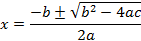
| 
|
| РГУПС ТФ | Информатика | |
| СГБ-1-011 | Федеральное государственное бюджетное образовательное учреждение Высшего профессионального образования «Ростовский государственный университет путей сообщения» | Лабораторная работа №6 |
| СОЗДАНИЕ ТАБЛИЦЫ СЛОЖНОЙ СТРУКТУРЫ В MS WORD 2007 | ||
| Microsoft Word |
|
|